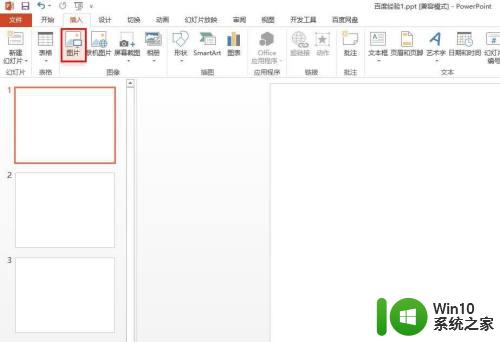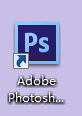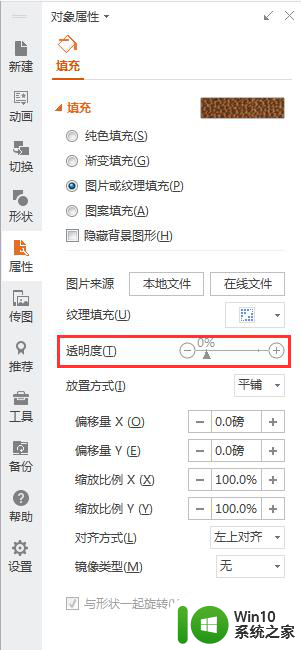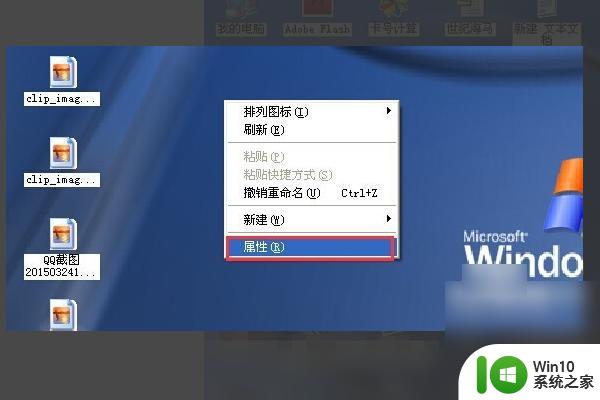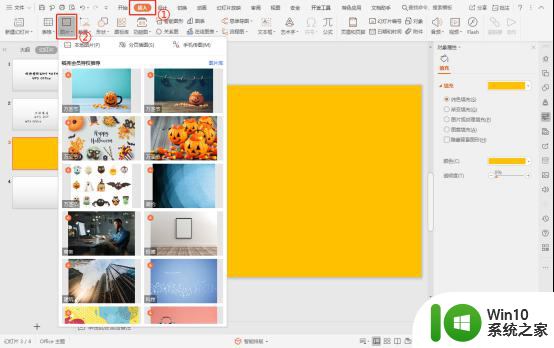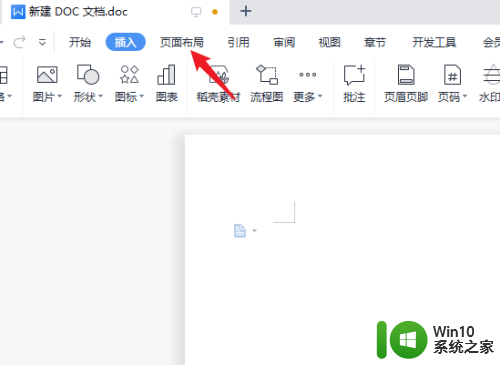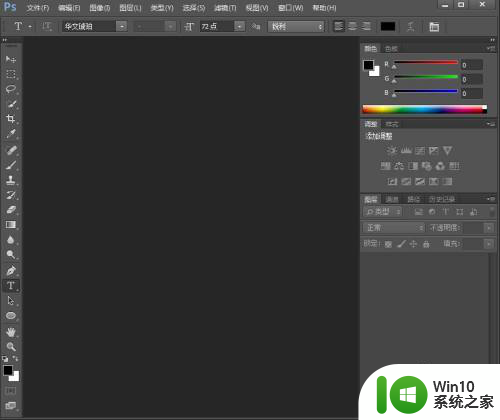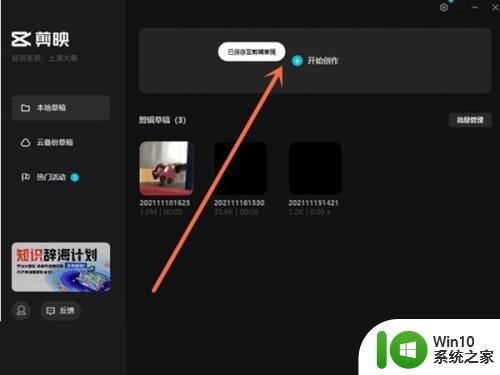PS如何将图片背景变透明并保存为PNG格式 PS图片编辑教程:快速去除背景并设置透明底色
PS如何将图片背景变透明并保存为PNG格式,PS是广泛应用于图片编辑的软件,它具有强大的去除背景和设置透明底色功能,使得我们能够制作出更加美观的PNG格式图片。在这篇教程中,我们将一步步教你如何使用PS,通过简单的操作将图片背景变成透明,并将其保存为PNG格式。无论是对于设计师还是普通用户来说,本篇教程都能帮助你快速掌握使用PS处理图片的技巧,提升你的图片编辑能力。让我们一起来学习吧!
具体方法:
1、首先进入ps然后打开图片。
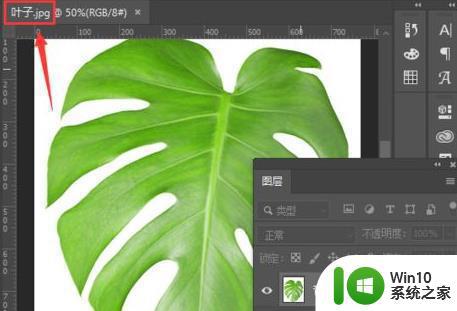
2、之后点击左侧的“魔棒工具”。
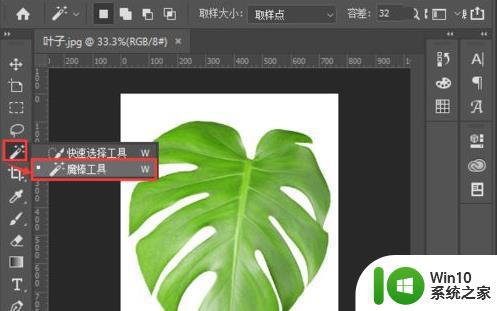
3、点击之后选中图中的叶子。
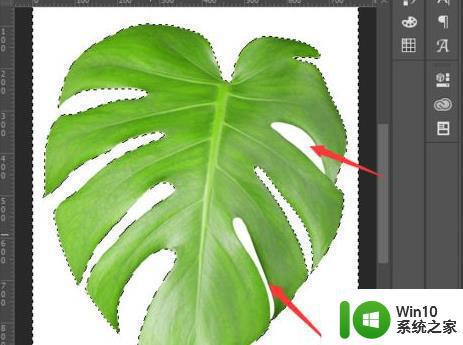
4、之后按住“shift”,将没有选中的地方一起选中。
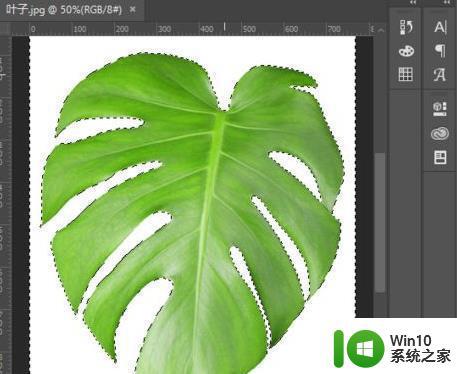
5、然后右击,选择“选择反向”,这里只要选择叶子哟。

6、之后右击选择羽化,将半径设置为1像素,点击确定。
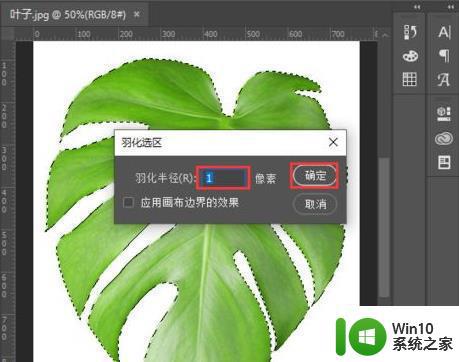
7、接着按下“ctrl+j”复制一个图层1,将背景隐藏起来即可。

通过PS将图片背景变透明并保存为PNG格式是一项非常实用的技能,对于设计师、摄影师以及社交媒体运营者来说尤其重要。掌握如何快速去除背景并设置透明底色,可以帮助我们更好地展示图片内容,并与人们分享更具吸引力的视觉效果。有了这项技能,我们可以更轻松地制作高质量的图片,让我们的作品更加出彩。